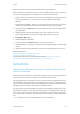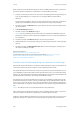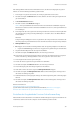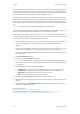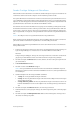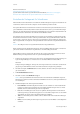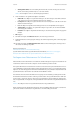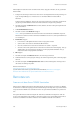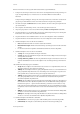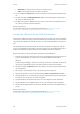Operation Manual
Scannen WorkCentre
®
5945/5955
Bedienungshandbuch 307
Weitere Informationen siehe System Administrator Guide (Systemhandbuch).
1. Vorlagen mit der zu kopierenden Seite nach oben in das Eingabefach des Vorlageneinzugs ein-
legen. Vorlagenführungen so einstellen, dass sie die Materialkanten leicht berühren.
Alternativ:
Vorlageneinzug hochklappen. Vorlage mit der zu kopierenden Seite nach unten auf das Vorla-
genglas legen und mithilfe des Pfeils oben links ausrichten. Vorlageneinzug schließen.
2. Auf dem Steuerpult die CA-Taste (Alles löschen) drücken, um alle vorherigen Programmierun-
gen auszuschalten.
3. Am Computer die Anwendung öffnen, in die das Bild gescannt werden soll.
4. Importvorgang starten. In den meisten Anwendungen Datei und Importieren auswählen.
5. Gegebenenfalls die von der Anwendung angezeigten Anweisungen befolgen, bis die Möglich-
keit besteht, einen Scantreiber oder Scanner zu wählen.
6. Gegebenenfalls den Xerox TWAIN-Treiber in der Liste der verfügbaren Treiber auswählen.
7. Gegebenenfalls das erforderliche Gerät in der Liste der verfügbaren Scanner auswählen.
8. Gewünschte Option unter "Scanformat" auswählen.
• Auto: Das Bildformat wird vom Scanner automatisch erkannt.
• Mischformatvorlagen: Anhand unterschiedlich großer Vorlagenseiten werden Scansätze
erstellt.
• Die mit dem Scanner kompatiblen Standardmaterialformate werden aufgeführt.
9. Gewünschte Option unter "Scanseite" auswählen.
• 1-seitig: für einseitig bedruckte Vorlagen verwenden.
• 2-seitig: für zweiseitig bedruckte Vorlagen verwenden. Für diese Option muss der Vorlagen-
einzug verwendet werden.
• 2-seitig, Rückseite gedreht: für zweiseitig bedruckte Vorlagen verwenden, die sich wie ein
Kalender durchblättern lassen. Für diese Option muss der Vorlageneinzug verwendet wer-
den.
10. Gewünschte Auflösungsoption auswählen.
• 72 dpi: Mit dieser Option wird die kleinste Datei erstellt. Sie ist empfehlenswert, wenn die
Ausgabe zur Anzeige am Computer bestimmt ist.
• 100 dpi: Mit dieser Option wird eine geringe Bildqualität erzielt. Sie ist für Textdokumente
geringer Qualität empfehlenswert. Diese Einstellung ist für eine Ausgabe vorgesehen, die
nicht gedruckt wird, sondern zur Anzeige am Computer bestimmt ist.
• 150 dpi: Mit dieser Option wird für Text eine durchschnittliche und für Fotos und Grafiken
eine geringe Qualität erzielt. Sie ist für Textdokumente und Strichzeichnungen durch-
schnittlicher Qualität empfehlenswert.
• 300 dpi: Mit dieser Option wird eine Ausgabe höherer Qualität erstellt. Diese Einstellung ist
für Textdokumente hoher Qualität empfehlenswert, die mit OCR-Anwendungen (Optical
Character Recognition – optische Zeichenerkennung) erarbeitet werden sollen. Sie emp-
fiehlt sich ferner für Strichzeichnungen hoher Qualität oder Fotos und Grafiken von mittle-
rer Qualität. In den meisten Fällen stellt sie unter den Standardauflösungen die beste Wahl
dar.
• 400 dpi: Mit dieser Option wird bei Fotos und Grafiken eine durchschnittliche Bildqualität
erzielt. Sie ist für Fotos und Grafiken empfehlenswert.
• 600 dpi Mit dieser Option wird die größte Bilddatei erstellt, aber auch die beste Bildqualität
erzielt. Sie ist für Fotos und Grafiken hoher Qualität empfehlenswert.
11. Gewünschte Option für "Bildfarbe" auswählen.
• Automatisch: Die am besten geeignete Farbeinstellung wird vom Gerät ausgewählt.
• Schwarzweiß: Die Ausgabe ist schwarzweiß, selbst wenn die Vorlagen farbig sind.